9 personverninnstillinger for iPhone du bør slå på nå

Apple gjør en bedre jobb enn de fleste selskaper når det gjelder personvern. Men ikke alle standardinnstillingene på iPhone er i brukerens beste interesse.
Se/Det vil alltid være noe du trenger å lagre på iPaden din. Enten det er en fil fra jobben eller noe annet, må du ha den på iPaden. Men hvis du ikke er så kjent med iPad, kan det hende du har problemer med å laste ned og finne filen din. Fortsett å lese for å se de enkle trinnene for å lagre og få tilgang til filen din.
Hvordan laste ned filer på iPadOS 15.5
Når du får et bilde som vedlegg, må du trykke på det for å se det. Du kan ikke se en forhåndsvisning av filen. For å laste ned filen, trykk lenge på den, og et lite vindu vises til venstre. Du vil se ulike alternativer som:
For å lagre filen i et område hvor du enkelt kan finne den senere, velg alternativet Lagre i filer.
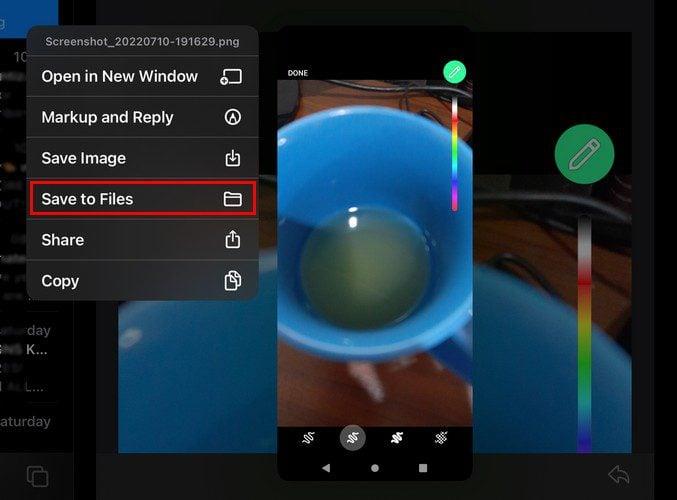
Hvis du velger alternativet Lagre i filer, vises ulike alternativer til venstre for deg. Du kan lagre filen på iPad eller iCloud Drive. Husk at hvis du vil ha tilgang til filen fra en annen enhet, er det best å velge iCloud-alternativet.
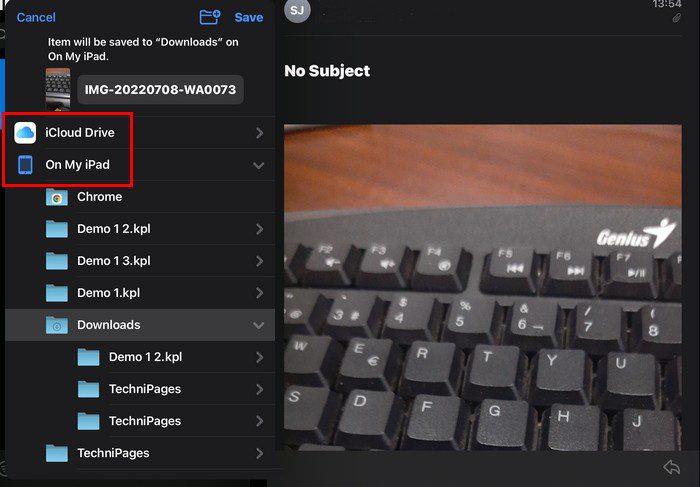
Hvis du er OK med å lagre filen på iPad, finner du alternativer for å opprette en ny mappe på toppen hvis det er mer praktisk for deg. Trykk på plussikonet på toppen av mappen og gi den nye mappen et navn. Trykk på Ferdig-alternativet, og den nye mappen din vises med de allerede eksisterende. Sørg for at den nye mappen din er uthevet, og trykk på Lagre-knappen øverst for å lagre filen i den spesifikke mappen.
Finne din nye mappe og fil
Nå som du har lastet ned filen og kanskje til og med opprettet en ny mappe, er det på tide å finne den på iPaden. Gå til iPad-appen din, og trykk på alternativet På min iPad til venstre. Bla gjennom filene du kanskje allerede har, og se etter mappen du opprettet. Siden det var der du lagret filen din, vil du se antall filer du allerede har i mappen under mappeikonet. I dette tilfellet, 1.
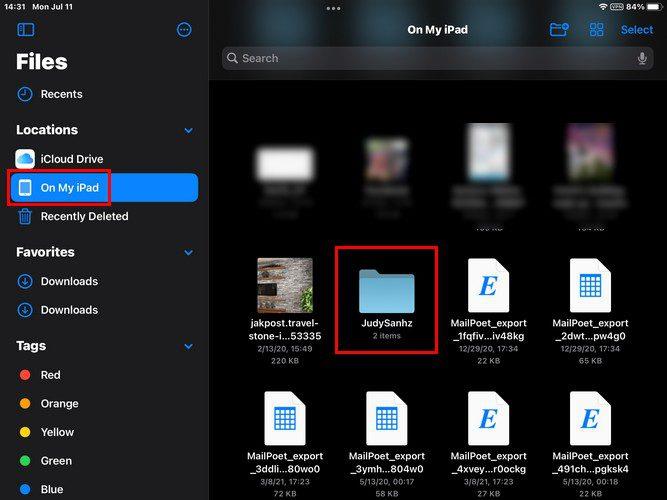
Trykk på mappen, og du skal kunne se filen din. Du kan også gjøre andre ting med filen din så lenge du er der. Trykk lenge på bildet, og ulike alternativer vises. Du kan velge mellom alternativer som:
For å gjøre det lettere å finne filen din, kan du endre hvordan filene vises i Fil-appen. Øverst til høyre kommer du til å se et ikon som ser ut som fire firkanter gruppert sammen (ikoner). Hvis du ikke ser dette alternativet, kan det hende du ser ikonene for kolonner eller liste. Trykk på den, og du kan velge å se filene dine i:
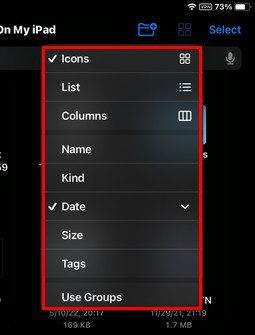
Hvordan lagre et bilde fra Safari
Ikke alle filene du trenger å lagre vil være i en e-post. For de gangene du trenger å lagre et bilde fra Safari, er dette trinnene du må følge. Når du har åpnet nettleseren, trykk lenge på bildet du vil lagre. Når du gjør dette vil et nytt vindu dukke opp med ulike alternativer du kan velge mellom. Du kan velge mellom:

Trykk på alternativet Legg til bilder, og bildet legges til der automatisk. Åpne Bilder-appen; bildet ditt vil være nederst på listen. Hvis du har noen tredjepartsapper der du kan lagre filen din, bør du se dem oppført slik at du kan velge dem i stedet når du lagrer filen.
Konklusjon
Før eller siden må du laste ned en fil til iPad-en din. Du kan laste ned disse filene og få tilgang til dem senere ved å følge noen få enkle trinn. Du kan også holde ting mer organisert ved å opprette en ny mappe eller slette filene eller mappene du ikke trenger lenger. Hvor mange filer vil du laste ned? Del dine tanker i kommentarfeltet nedenfor, og ikke glem å dele artikkelen med andre på sosiale medier.
Apple gjør en bedre jobb enn de fleste selskaper når det gjelder personvern. Men ikke alle standardinnstillingene på iPhone er i brukerens beste interesse.
Med denne handlingsknappen kan du ringe ChatGPT når du vil på telefonen din. Her er en veiledning for å åpne ChatGPT ved hjelp av handlingsknappen på iPhone.
Hvordan ta et langt skjermbilde på iPhone hjelper deg med å enkelt fange opp hele nettsiden. Funksjonen for å rulle skjermbilder på iPhone er tilgjengelig på iOS 13, iOS 14, og her er en detaljert veiledning om hvordan du tar et langt skjermbilde på iPhone.
Du kan endre iCloud-passordet ditt på mange forskjellige måter. Du kan endre iCloud-passordet ditt på datamaskinen eller på telefonen din via et støtteprogram.
Når du sender et samarbeidsalbum på iPhone til noen andre, må de godta å bli med. Det finnes flere måter å godta invitasjoner til å dele et album på iPhone på, som vist nedenfor.
Fordi AirPods er små og lette, kan de noen ganger være lette å miste. Den gode nyheten er at før du begynner å rive huset fra hverandre og lete etter de savnede øreproppene dine, kan du spore dem ved hjelp av iPhonen din.
Visste du at avhengig av regionen der iPhonen din er produsert, kan det være forskjeller sammenlignet med iPhoner som selges i andre land?
Omvendt bildesøk på iPhone er veldig enkelt når du kan bruke nettleseren på enheten, eller bruke tredjepartsapplikasjoner for flere søkealternativer.
Hvis du ofte trenger å kontakte noen, kan du sette opp hurtiganrop på iPhonen din med noen få enkle trinn.
Å rotere skjermen horisontalt på iPhone hjelper deg med å se filmer eller Netflix, vise PDF-er, spille spill, ... mer praktisk og få en bedre opplevelse.








